
Cómo escuchar con audio espacial en AirPods Pro
28 agosto, 2022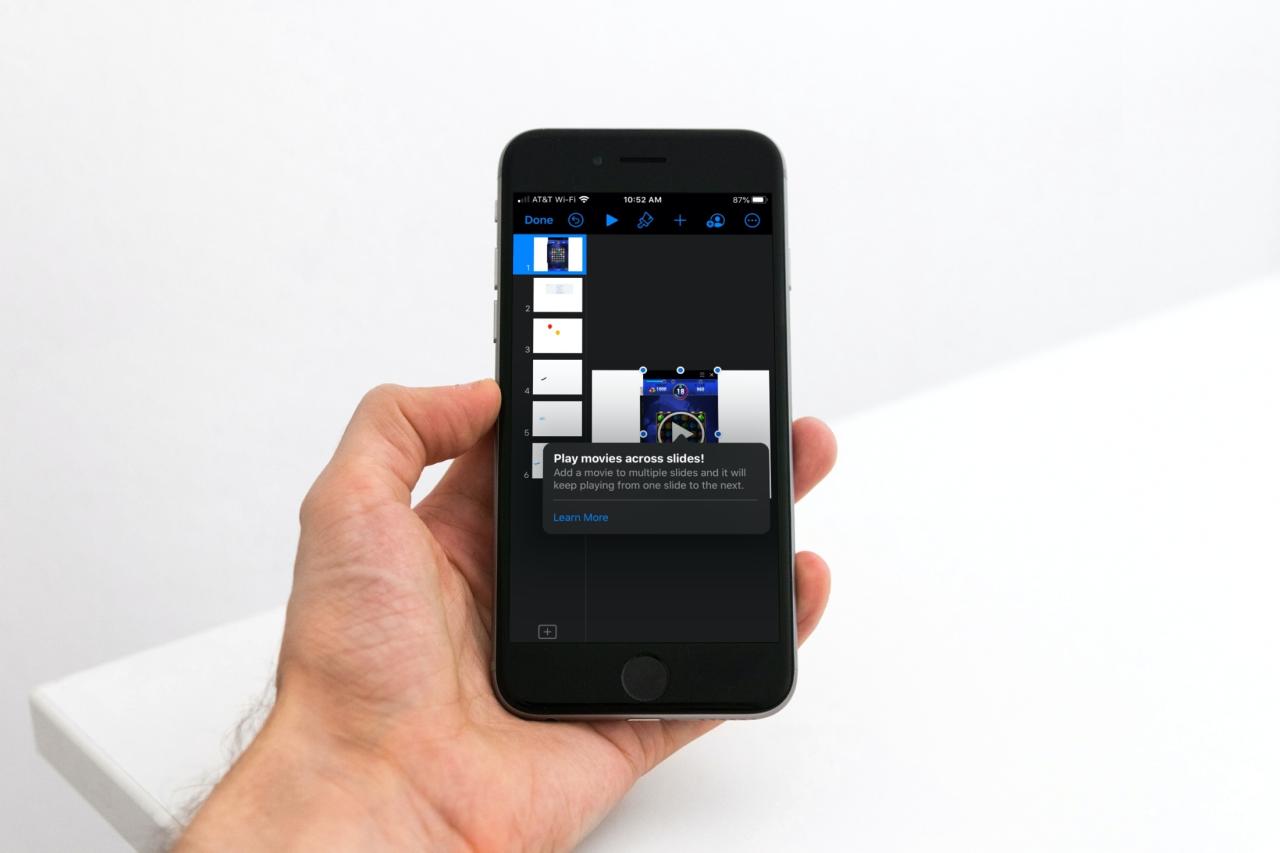
Cómo reproducir una película o audio en diapositivas en Keynote en Mac e iOS
28 agosto, 2022No Puede Deshabilitar la Biblioteca de Aplicaciones, PERO ESTO ES LO QUE PUEDE HACER

App Library se introdujo en iPhone con iOS 17 y iPad con iPadOS 15. Desde entonces, se ha mantenido en todas las versiones futuras, incluido iOS 17. Si no es un gran admirador de App Library, es posible que desee desactivarlo temporalmente o apagarlo por completo.
La mala noticia es que no puede deshabilitar o desactivar la biblioteca de aplicaciones en el iPhone. Pero hay algunas cosas que puede hacer para asegurarse de no tener que usarlo nunca. Por lo tanto, no puede deshacerse de la biblioteca de aplicaciones, pero le mostramos cómo ignorarla.


¿Qué es la biblioteca de aplicaciones?
Dado que está buscando deshabilitar la biblioteca de aplicaciones , estoy seguro de que ya sabe qué es. Aquí hay un resumen.
La biblioteca de aplicaciones es una pantalla única que tiene todas las aplicaciones actualmente instaladas en su iPhone. También muestra las aplicaciones que ha descargado y los accesos directos a sitios web que ha agregado a su pantalla de inicio .
Puede acceder a la biblioteca de aplicaciones deslizando el dedo hacia la izquierda en la última pantalla de inicio. Una vez que esté en la biblioteca de aplicaciones:
- Toque el icono de la aplicación de tamaño normal para abrir esa aplicación.
- Toque los íconos de aplicaciones más pequeños para abrir esa carpeta/categoría para ver más aplicaciones.
- Deslice el dedo hacia abajo en la pantalla de la biblioteca de aplicaciones o toque la barra de búsqueda superior para ver todas las aplicaciones en orden alfabético.
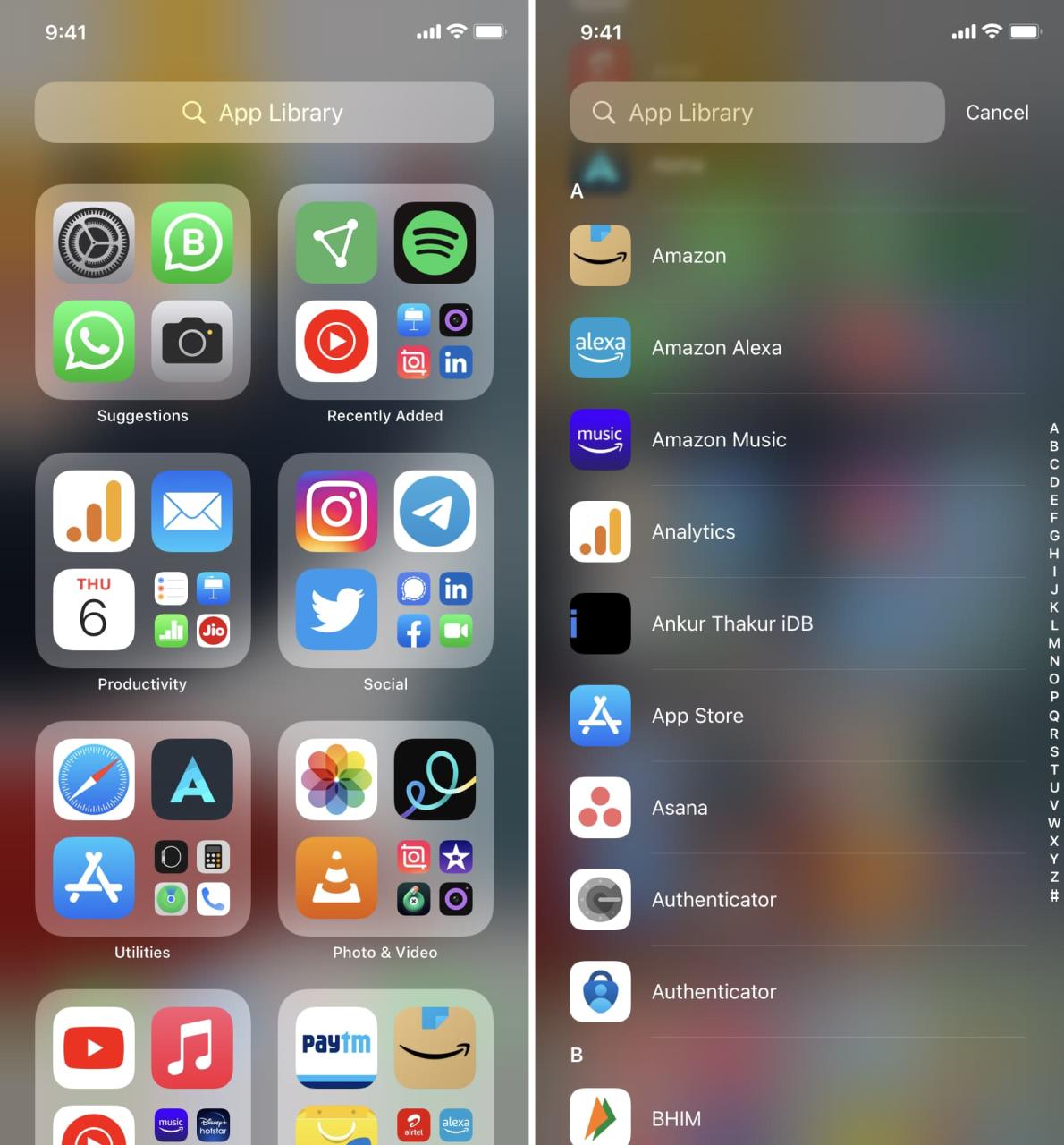
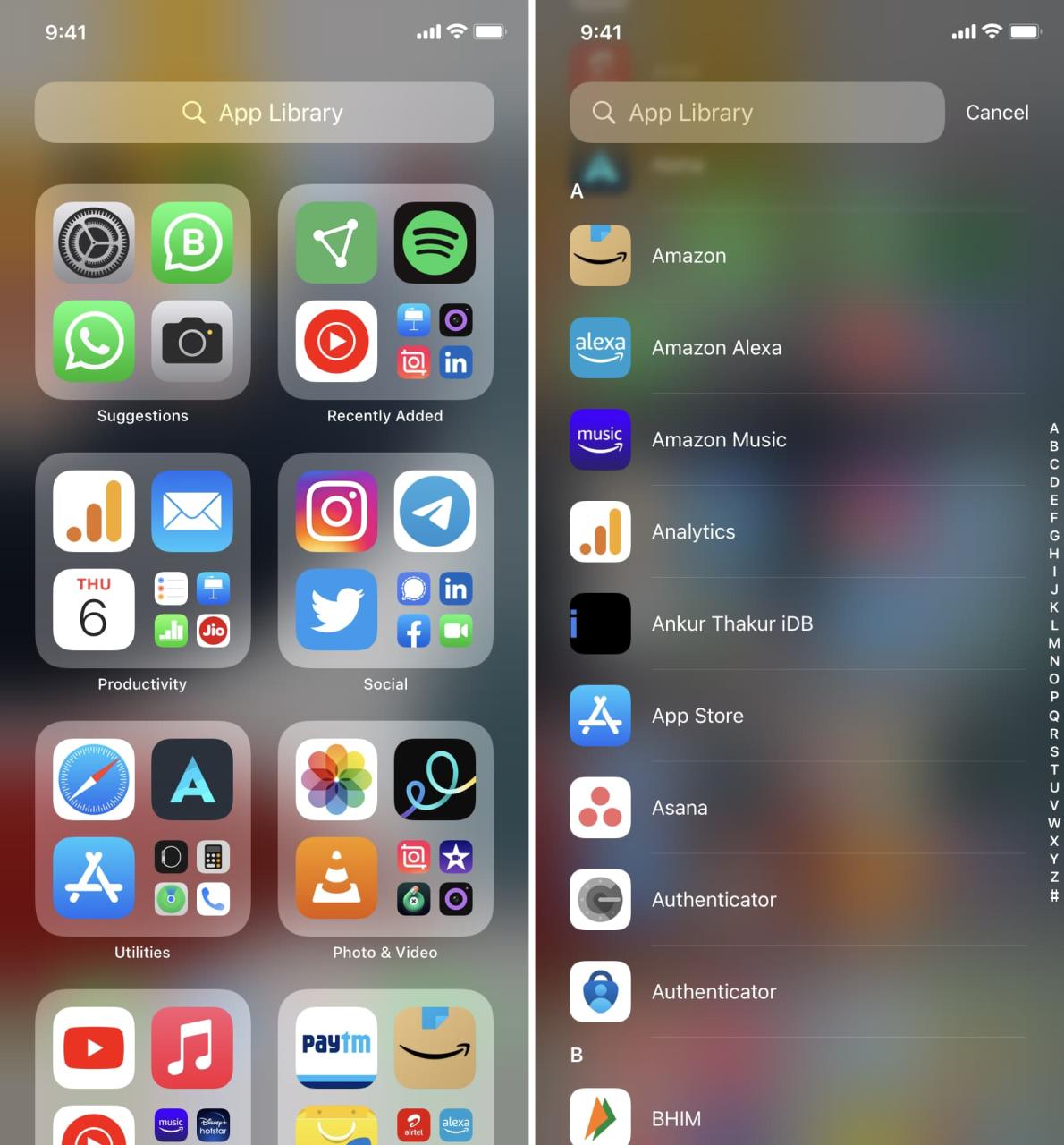
Ahora que tiene una mejor idea de qué es la biblioteca de aplicaciones, aquí hay algunas recomendaciones para asegurarse de que nunca tenga que usarla si desea deshabilitarla.
Debe ver : Cómo ocultar aplicaciones en iPhone y iPad
1. Hacer visibles todas las páginas de la pantalla de inicio
Puede ocultar las páginas de la pantalla de inicio para tener menos distracciones y acceder rápidamente a la biblioteca de aplicaciones. Pero dado que no desea utilizar la biblioteca de aplicaciones, asegúrese de que todas las páginas de la pantalla de inicio y las aplicaciones estén visibles. Para hacer eso:
- Presione un área vacía en la pantalla de inicio hasta que todas las aplicaciones comiencen a moverse.
- Toque los pequeños puntos sobre el Dock.
- Asegúrese de que todas las páginas de la pantalla de inicio estén marcadas y toque Listo .
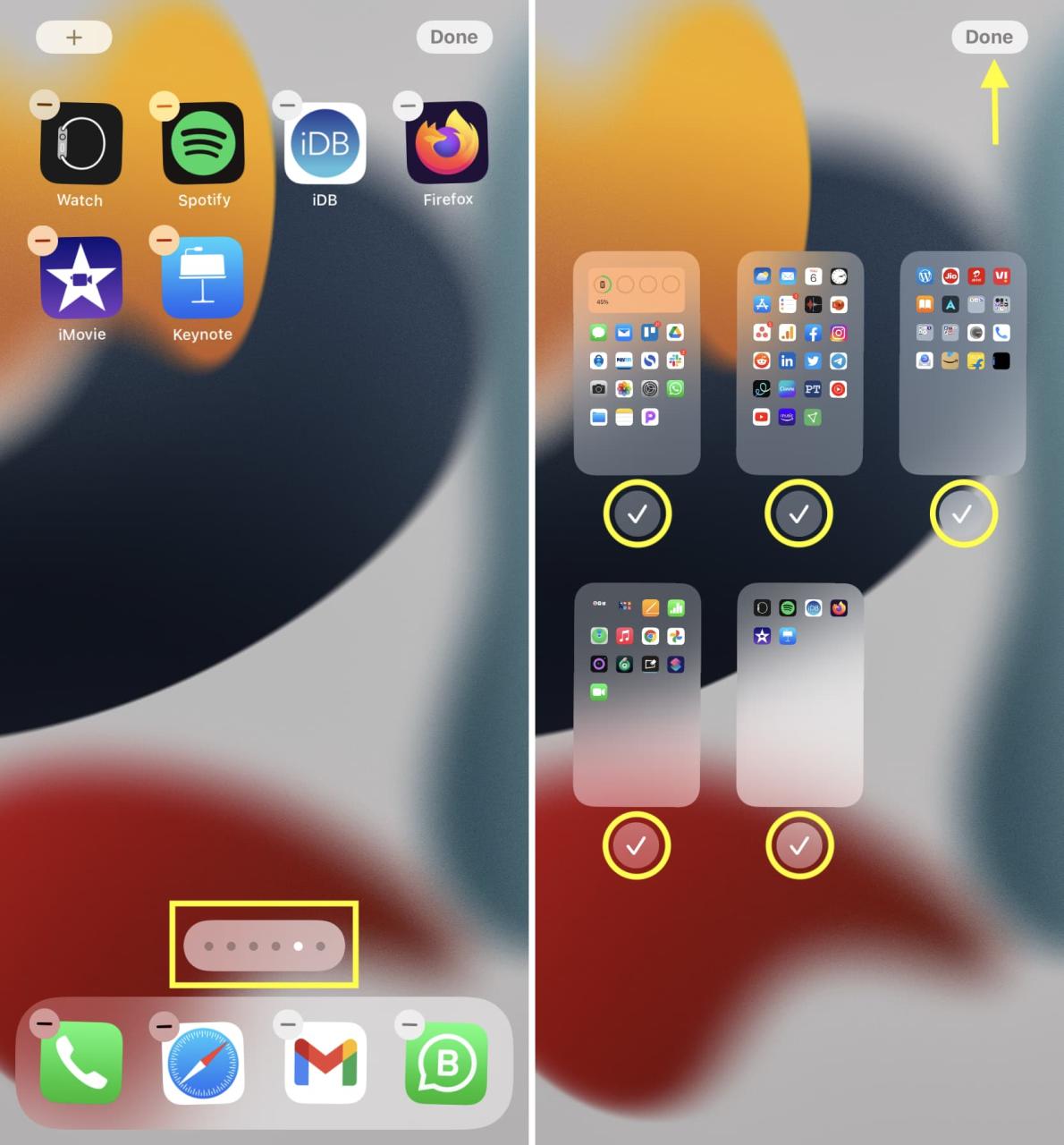
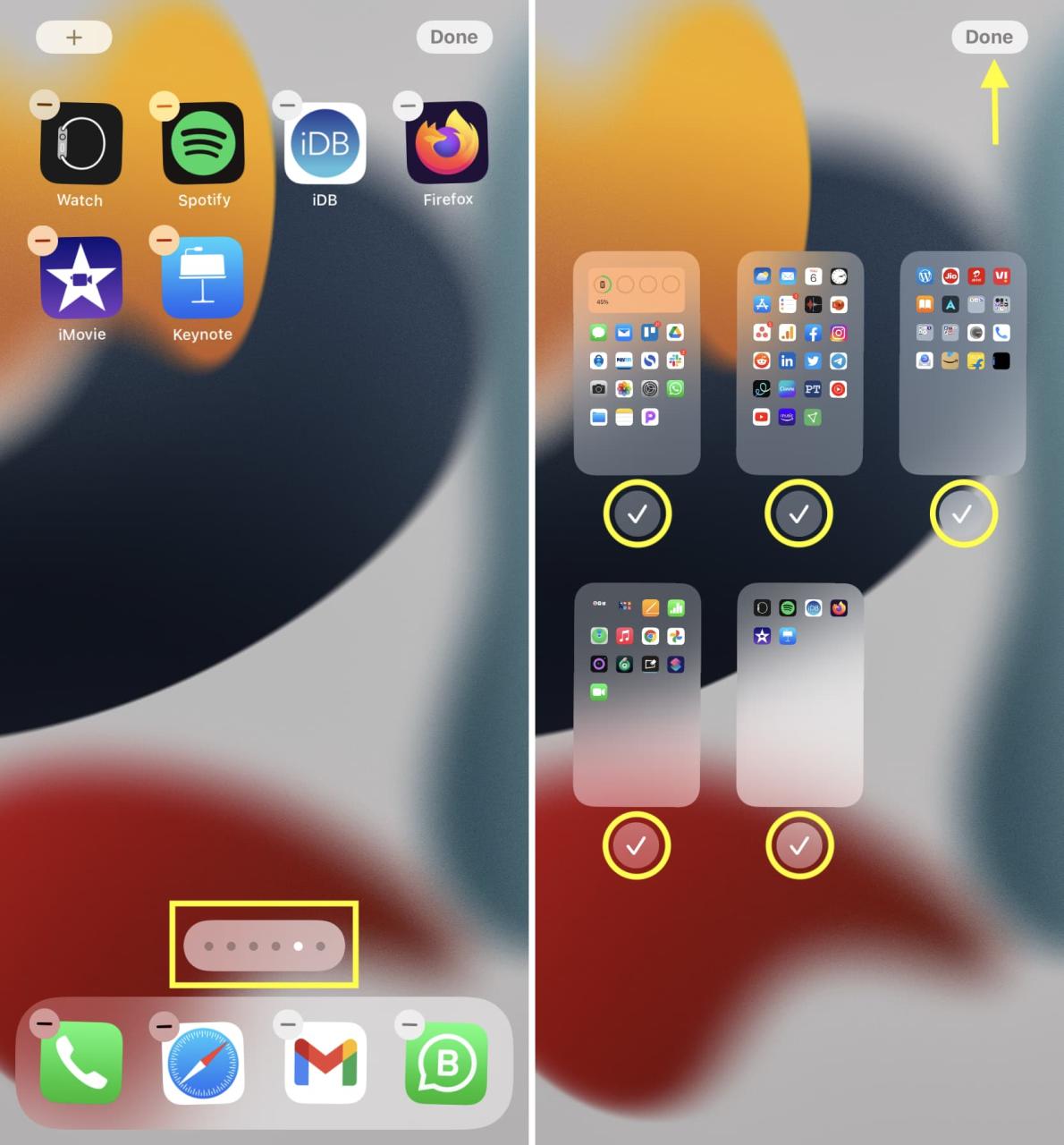
Interesante : cómo tener la misma aplicación de iPhone en varias pantallas de inicio
2. Utilice la búsqueda de Spotlight
Incluso si no desea mostrar todas las páginas de la pantalla de inicio, puede buscar y abrir cualquier aplicación. Para ser sencillo, en muchos casos, esto es más rápido que ir a la biblioteca de aplicaciones y ubicar la aplicación allí.
Puede acceder a Buscar bajando la pantalla de inicio. A partir de iOS 17, también puede acceder desde su pantalla de bloqueo con el mismo gesto de deslizar hacia abajo. Tan pronto como se inicia la búsqueda, el teclado de su iPhone ya está en la pantalla, lo que hace que sea más rápido escribir las letras iniciales de la aplicación y abrirla.
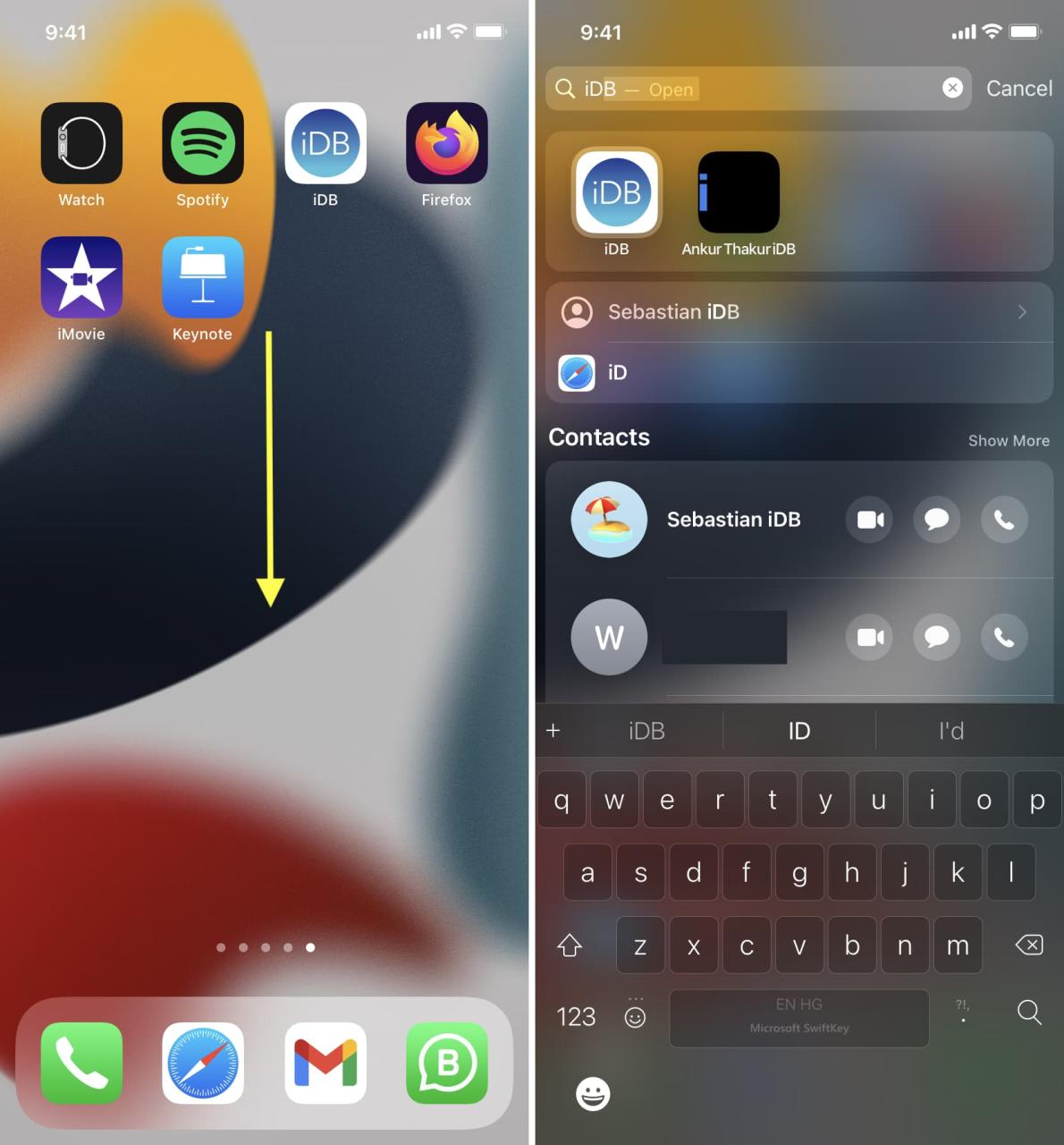
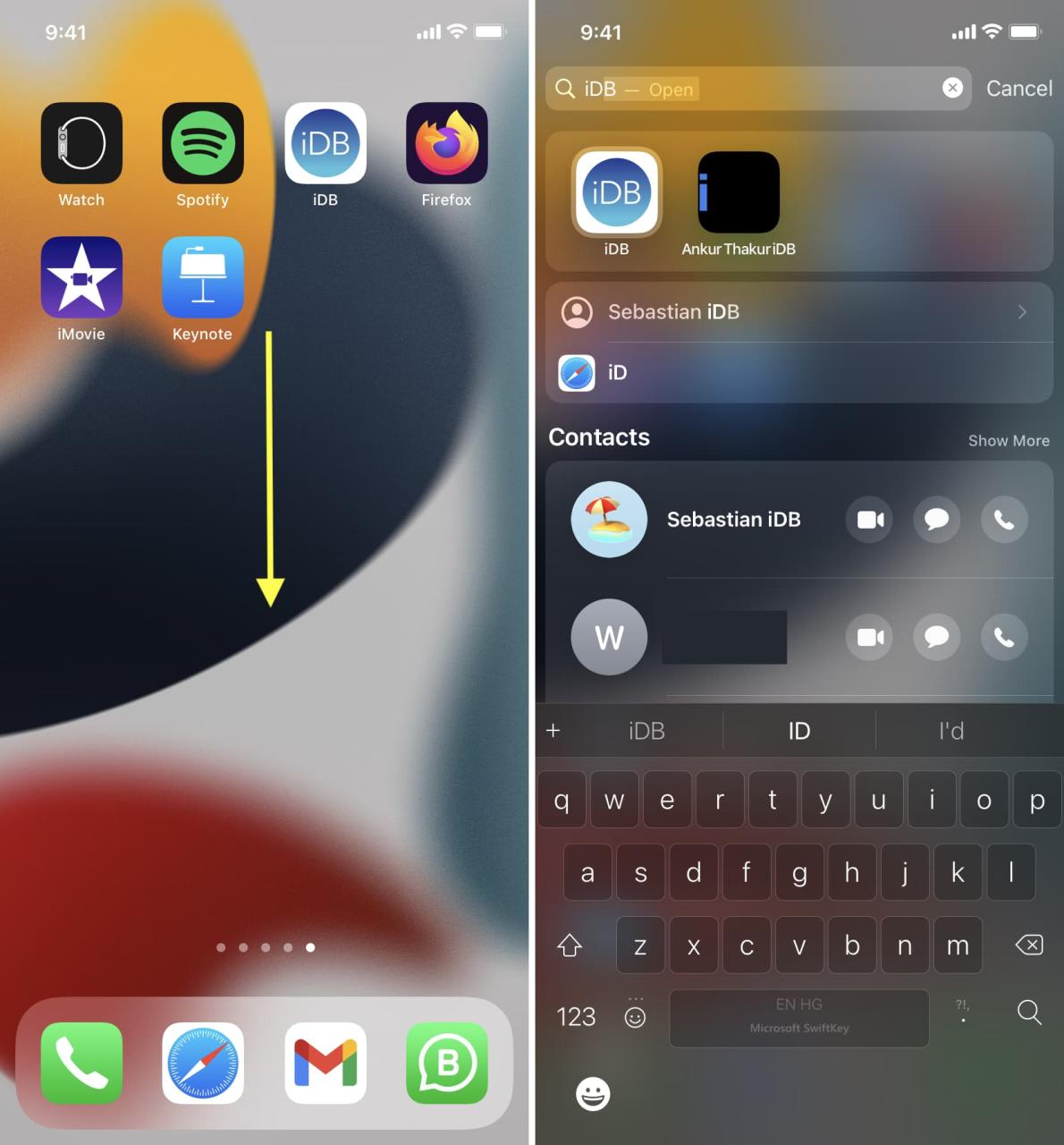
3. Asegúrese de que las aplicaciones no se descarguen solo en la biblioteca de aplicaciones
Para ordenar su pantalla de inicio, puede hacer que las aplicaciones recién descargadas se muestren solo en la biblioteca de aplicaciones y no en la pantalla de inicio. Pero como desea usar la biblioteca de aplicaciones lo menos posible, asegúrese de hacer lo contrario. Es decir, asegúrese de que las nuevas aplicaciones se muestren en la pantalla de inicio (como antes) y no solo en la biblioteca de aplicaciones.
- Abra la aplicación Configuración .
- Toca Pantalla de inicio .
- En Aplicaciones descargadas recientemente, toque Agregar a la pantalla de inicio .
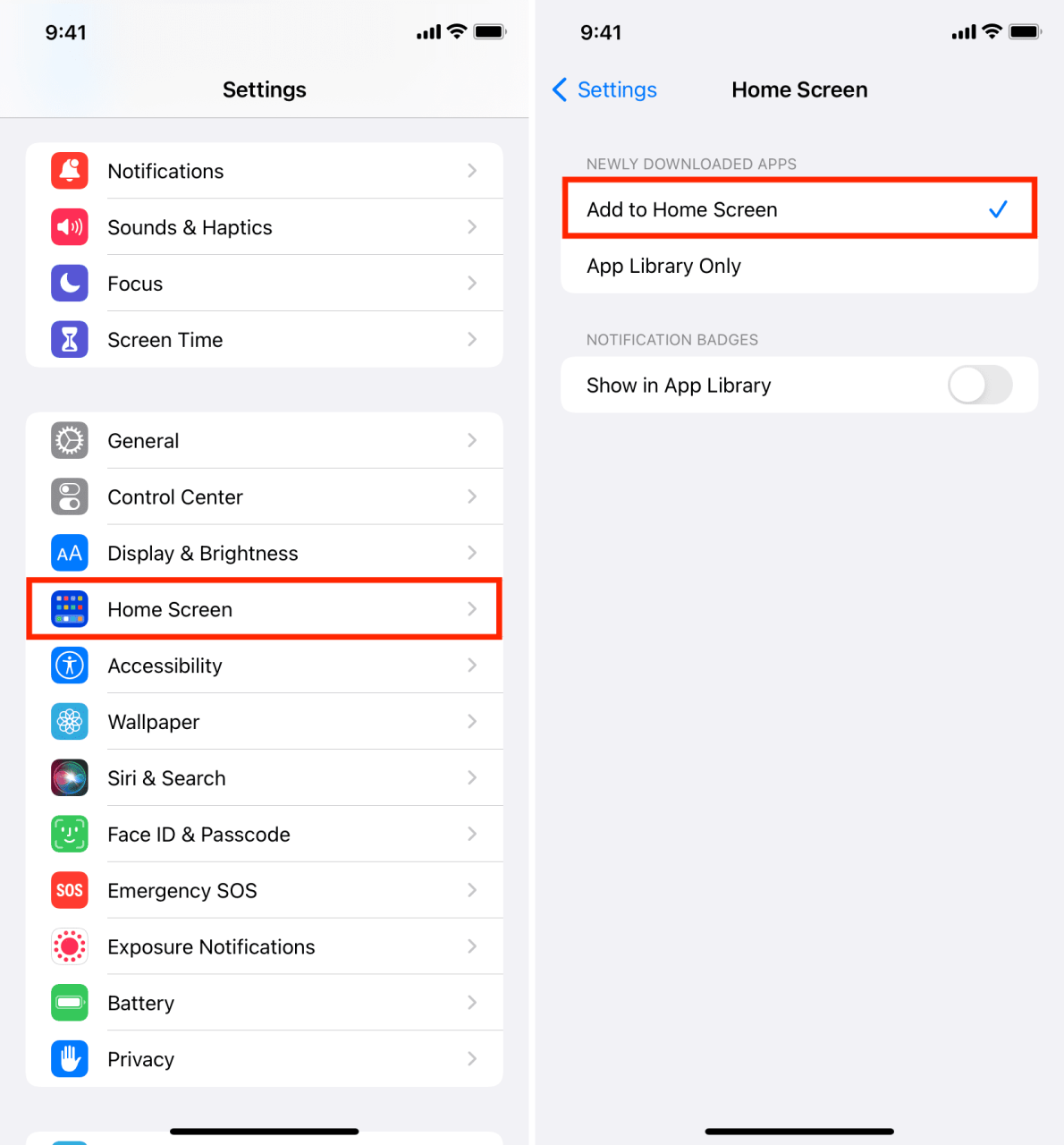
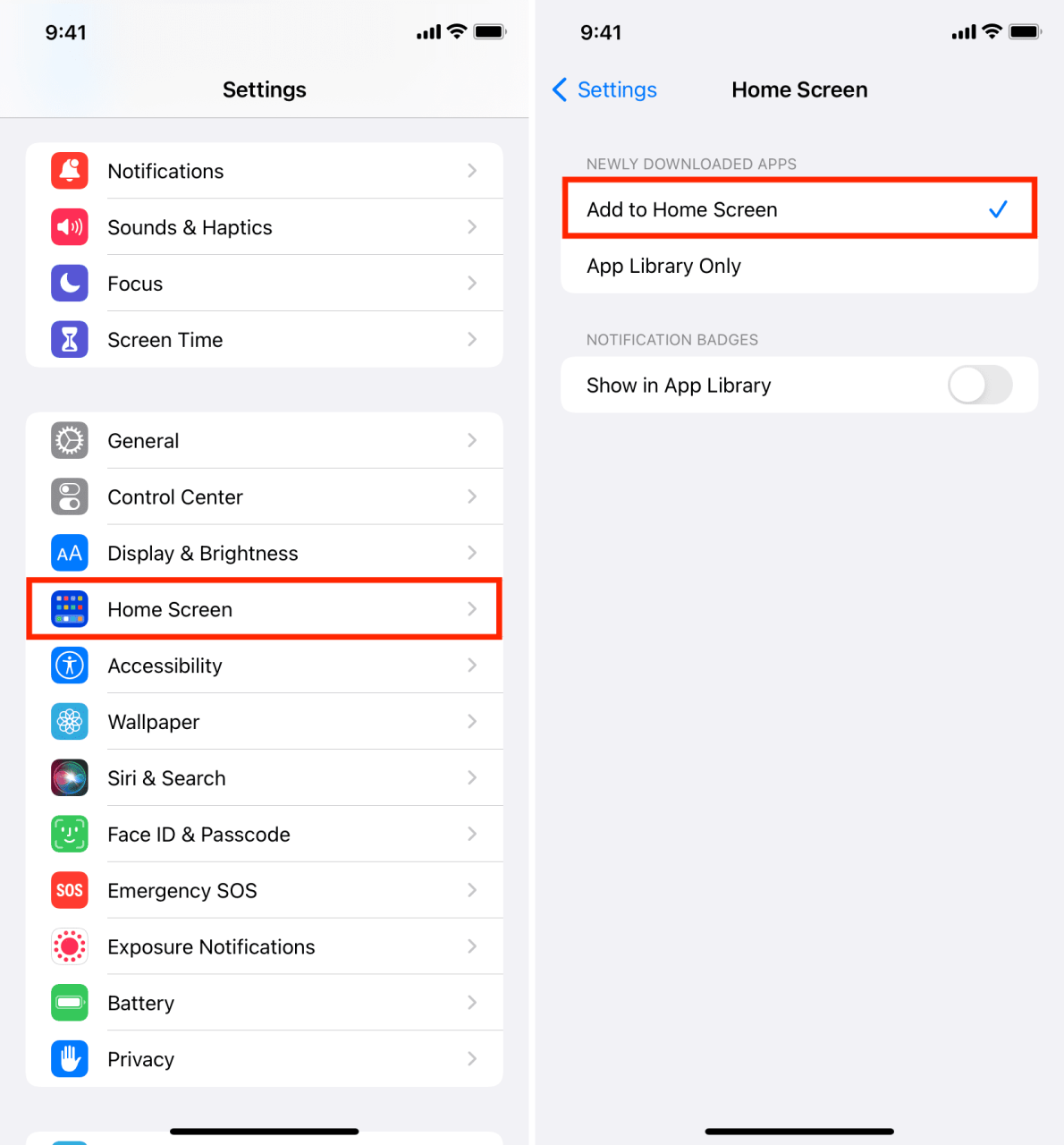
4. Mueva las aplicaciones de la biblioteca de aplicaciones a la pantalla de inicio
Para asegurarse de que nunca tenga que ingresar a la biblioteca de aplicaciones, asegúrese de que todas sus aplicaciones estén en la pantalla de inicio. Por lo tanto, si cree que alguna aplicación está oculta y no se muestra en la pantalla de inicio , vaya a la biblioteca de aplicaciones, busque la aplicación allí y presione su icono hasta que la vea en la pantalla de inicio.
Relacionado : Cómo mover aplicaciones dentro y fuera de la biblioteca de aplicaciones
5. Eliminar la biblioteca de aplicaciones del iPad Dock
Si tiene un iPad con iPadOS 15 o posterior, verá el acceso directo de la biblioteca de aplicaciones en el Dock.
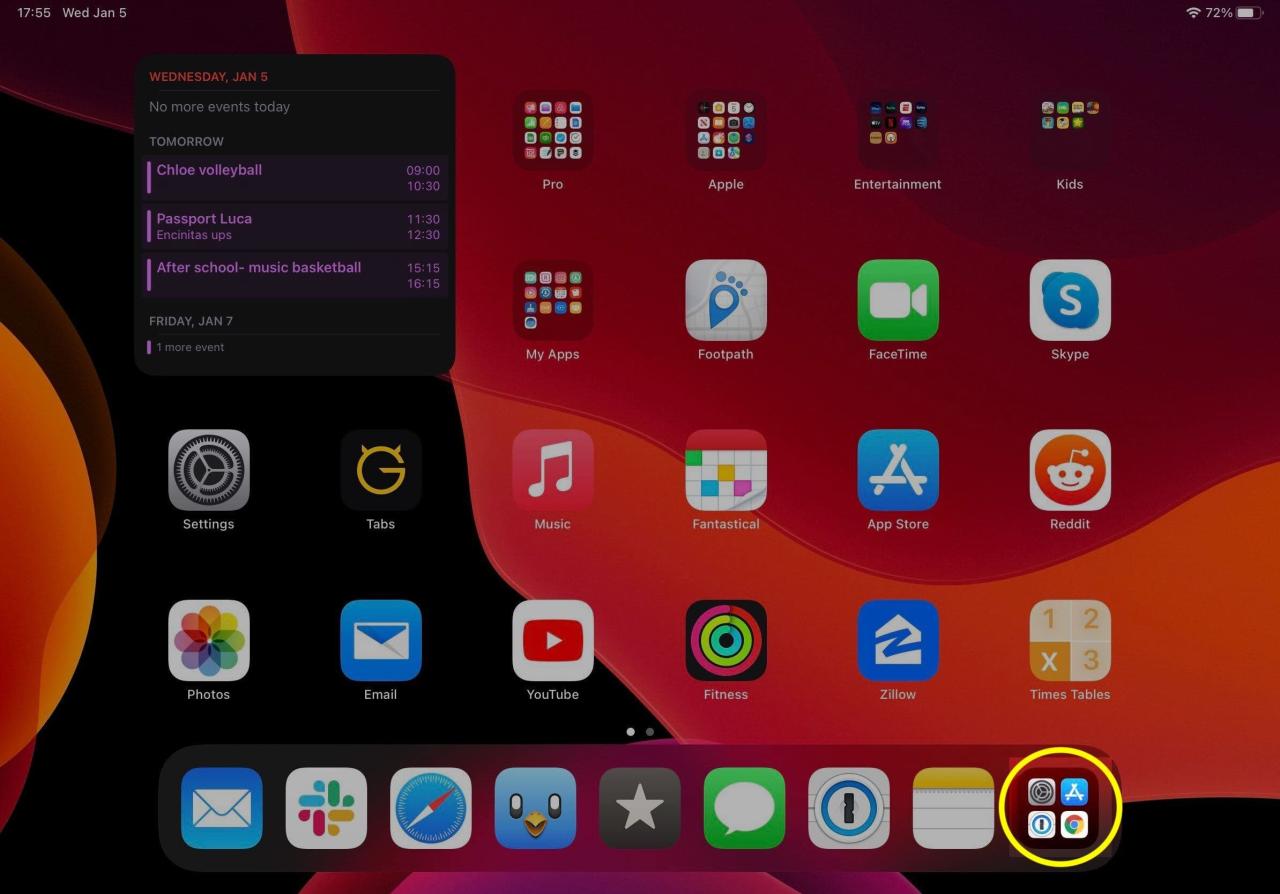
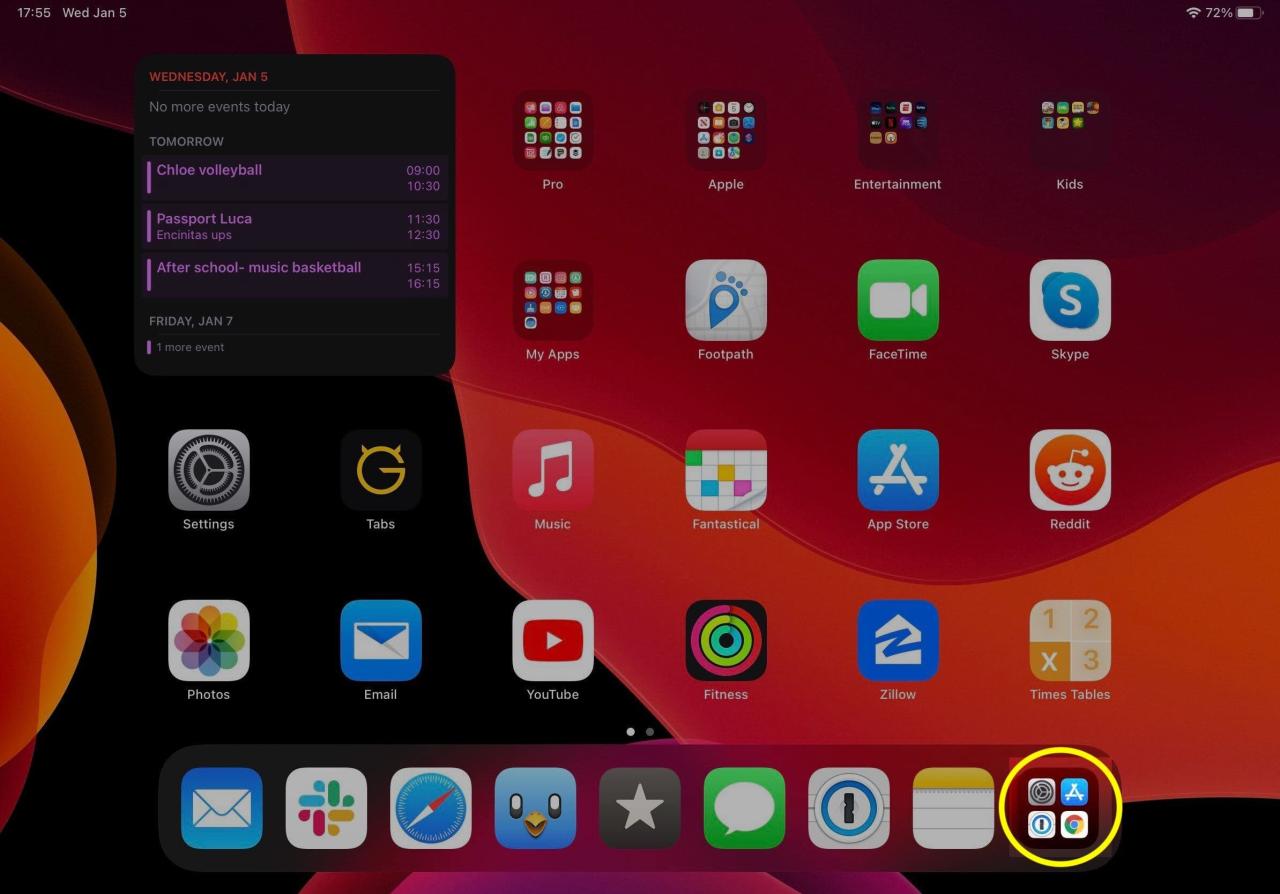
Si no te gusta, así es como deshabilitas el acceso directo de la biblioteca de aplicaciones en tu iPad:
- Abra la aplicación Configuración .
- Toque Pantalla de inicio y base .
- En Dock, apague el interruptor para Mostrar biblioteca de aplicaciones en Dock .
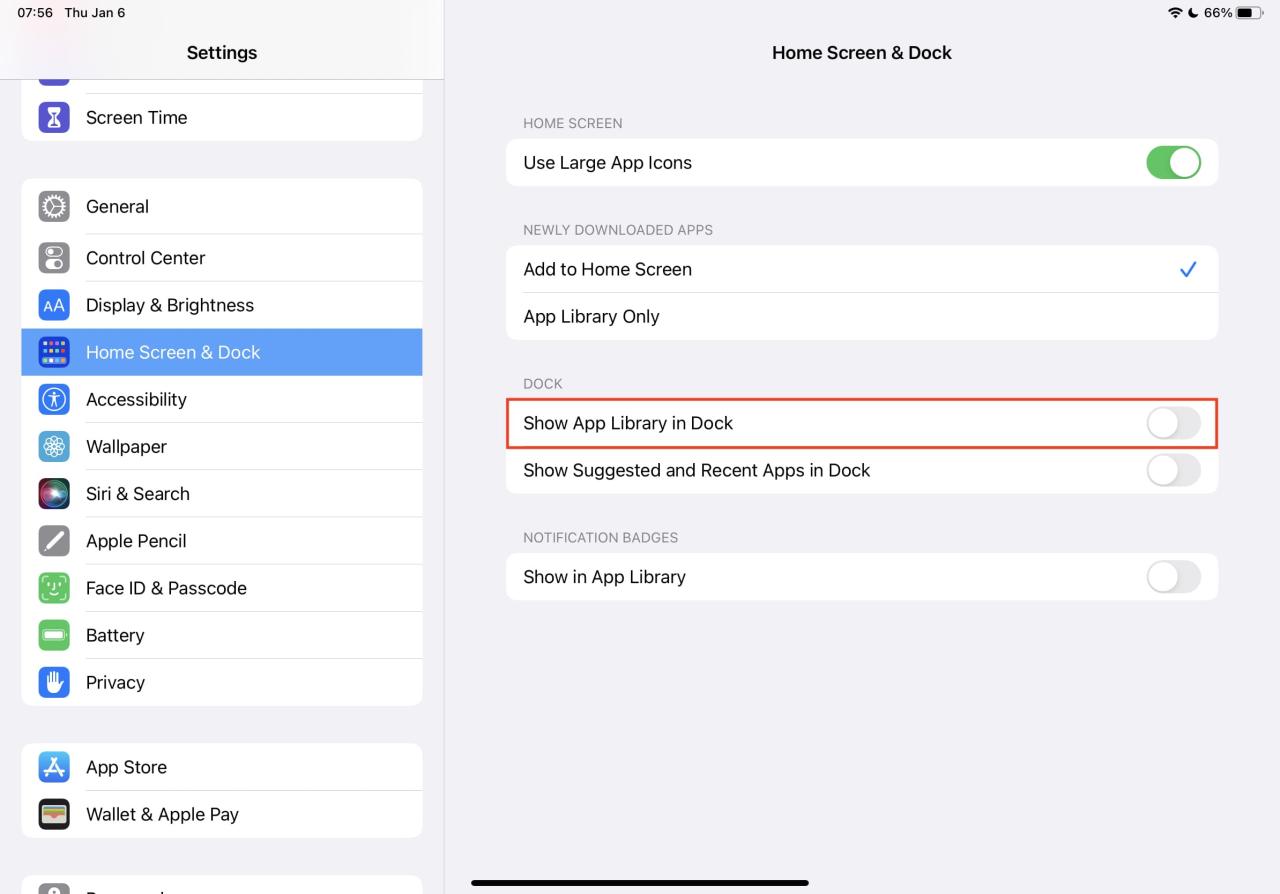
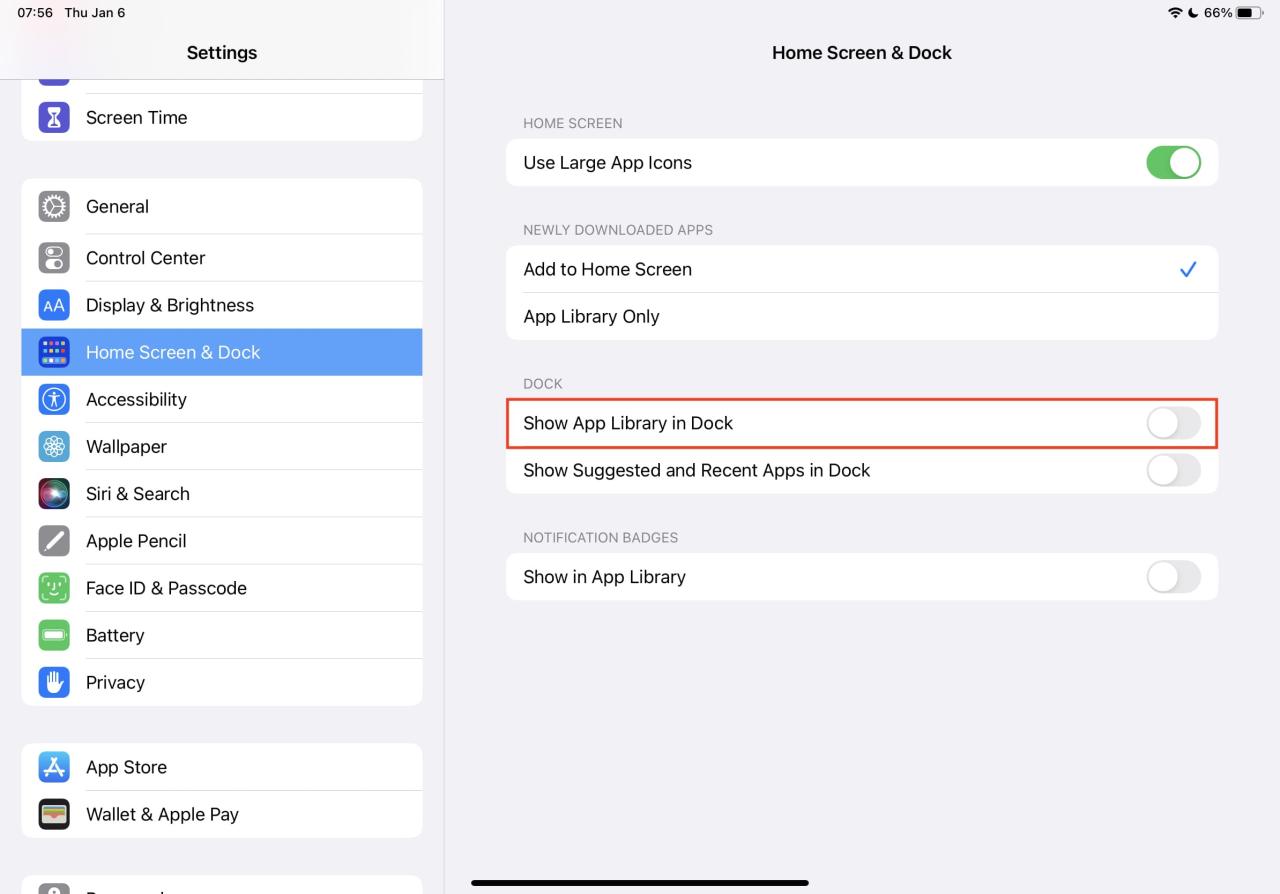
6. Ignorar la biblioteca de aplicaciones
No detesto la biblioteca de aplicaciones, pero tampoco me gusta. Claro, he oído que a la gente le gusta. Pero yo no soy uno de esos.
Ojalá Apple agregue una opción en la Configuración para deshabilitarlo. Pero a menos que eso suceda (si es que sucede alguna vez), su única opción es ignorarlo.
7. Hacer jailbreak al iPhone para eliminar la biblioteca de aplicaciones
Finalmente, lo que Apple no te permite hacer, la comunidad de jailbreak lo hace a menudo. Por lo tanto, si le gusta hacer jailbreak a su iPhone, hay un ajuste de jailbreak para deshabilitar la biblioteca de aplicaciones por completo .
Echa un vistazo a continuación :
- Cómo administrar carpetas de aplicaciones en tu iPhone y iPad
- Por qué tu iPhone puede ser lento y 18 soluciones para solucionarlo
- Cómo crear íconos de aplicaciones similares a Windows en el escritorio de tu Mac






